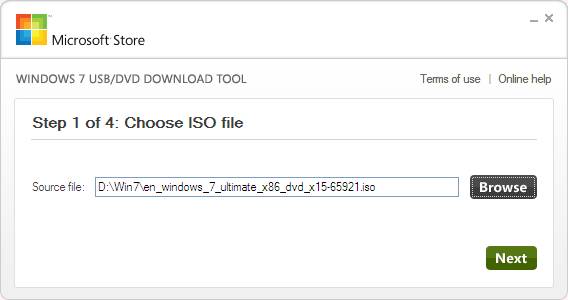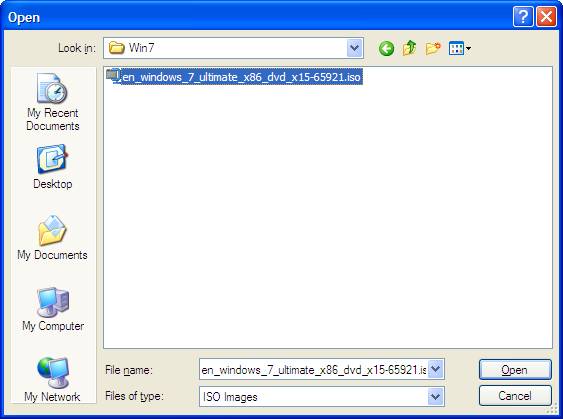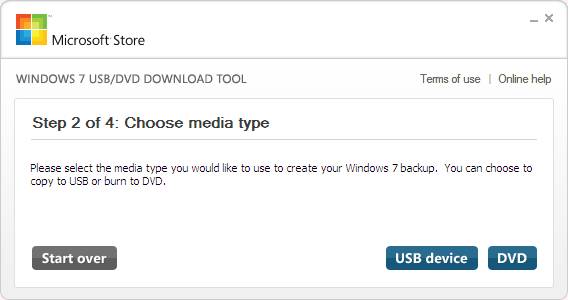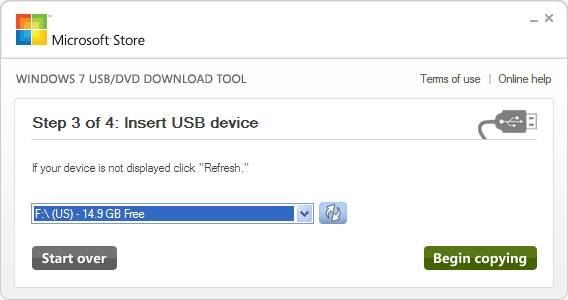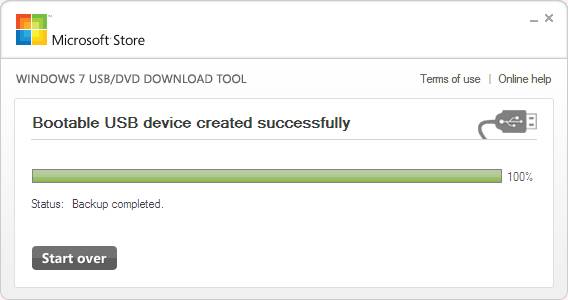ດາວໂຫລດ Windows 7 USB/DVD Download Tool
ດາວໂຫລດ Windows 7 USB/DVD Download Tool,
ເຄື່ອງມືດາວໂຫລດ Windows 7 USB / DVD ຊ່ວຍໃຫ້ທ່ານສາມາດສ້າງ ສຳ ເນົາ Windows 7 ISO file ໃສ່ USB flash drive ຫລື DVD. ເຄື່ອງມືນີ້ແມ່ນບໍ່ເສຍຄ່າທີ່ທ່ານສາມາດໃຊ້ເພື່ອສ້າງ USB drive bootable ຈາກໄຟລ໌ Windows 7 ISO. ການກະກຽມ USB Windows 7 ແມ່ນງ່າຍດ້ວຍເຄື່ອງມືນີ້!
ດາວໂຫລດເຄື່ອງມືດາວໂຫລດ Windows 7 USB / DVD
ເມື່ອທ່ານດາວໂຫລດ Windows ຈາກ Microsoft Store, ທ່ານມີສອງທາງເລືອກຄື: ທ່ານສາມາດດາວໂລດການລວບລວມເອກະສານທີ່ບີບອັດຫລືເອກະສານ ISO. ເອກະສານ ISO ລວບລວມເອກະສານຕິດຕັ້ງ Windows ທັງ ໝົດ ເຂົ້າໃນເອກະສານທີ່ບໍ່ມີຂໍ້ບົກຜ່ອງ. ຖ້າທ່ານເລືອກທີ່ຈະດາວໂຫລດເອກະສານ ISO ເພື່ອສ້າງໄຟລ໌ທີ່ສາມາດເລີ່ມຕົ້ນໄດ້ຈາກແຜ່ນດີວີດີຫລືແຜ່ນ USB, ຄັດລອກແຟ້ມເອກະສານ Windows ISO ໃສ່ແຜ່ນຂອງທ່ານແລະຫຼັງຈາກນັ້ນ ດຳ ເນີນການດາວໂຫລດ Windows USB / DVD. ຈາກນັ້ນຕິດຕັ້ງ Windows ໂດຍກົງຈາກ USB ຫລື DVD drive ຂອງທ່ານໃສ່ຄອມພິວເຕີຂອງທ່ານ.
ເມື່ອທ່ານດາວໂຫລດເອກະສານ ISO, ທ່ານ ຈຳ ເປັນຕ້ອງເອົາມັນໃສ່ USB ຫຼື DVD. ເມື່ອທ່ານພ້ອມທີ່ຈະຕິດຕັ້ງ Windows, ທ່ານຈະໃສ່ USB drive ຫລື DVD ທີ່ມີເອກະສານ ISO, ຈາກນັ້ນໃຫ້ຕັ້ງຄ່າ Setup.exe ຈາກໂຟນເດີຮາກຢູ່ເທິງໄດ. ສິ່ງນີ້ຊ່ວຍໃຫ້ທ່ານຕິດຕັ້ງ Windows ເທິງຄອມພິວເຕີຂອງທ່ານໂດຍບໍ່ ຈຳ ເປັນຕ້ອງໃຊ້ລະບົບປະຕິບັດການປັດຈຸບັນກ່ອນ. ຖ້າທ່ານປ່ຽນການຕັ້ງຄ່າ boot ຂອງ drive ໃນ BIOS ຂອງຄອມພິວເຕີ້ຂອງທ່ານ, ທ່ານສາມາດ ດຳ ເນີນການຕັ້ງຄ່າ Windows ໂດຍກົງຈາກ USB ຫລື DVD ທຳ ອິດທີ່ທ່ານເປີດມັນຈາກຄອມພິວເຕີຂອງທ່ານ.
ທ່ານສາມາດສະກັດ ສຳ ເນົາເອກະສານ ISO ເຂົ້າໃນແຜ່ນດິດ, USB thumb drive ຫຼືສື່ອື່ນໆເພື່ອຕິດຕັ້ງໂປແກຼມ. ຫຼັງຈາກຕິດຕັ້ງໂປແກຼມແລະຍອມຮັບເງື່ອນໄຂການອະນຸຍາດ, ຂໍ້ ກຳ ນົດໃບອະນຸຍາດເຫຼົ່ານີ້ຊ່ວຍໃຫ້ທ່ານສາມາດ ສຳ ເນົາໂປແກມ ສຳ ຮອງ ສຳ ລັບການຕິດຕັ້ງ ໃໝ່ ໃນຄອມພິວເຕີ້ທີ່ມີໃບອະນຸຍາດ. ຖ້າທ່ານບໍ່ລຶບ ສຳ ເນົາເອກະສານ ISO ຂອງທ່ານຫຼັງຈາກຕິດຕັ້ງໂປຣແກຣມ Windows, ສຳ ເນົາເອກະສານ ISO ຈະຖືກນັບເປັນ ສຳ ເນົາ ສຳ ຮອງຂອງທ່ານ. ຖ້າທ່ານຕ້ອງການດາວໂຫລດໂປແກຼມອີກຄັ້ງ, ທ່ານສາມາດເຂົ້າໄປດາວໂຫລດໄດ້ໂດຍເຂົ້າໄປທີ່ປະຫວັດການຊື້ດາວໂຫລດຂອງທ່ານໃນບັນຊີ Microsoft Store ຂອງທ່ານ.
ການໃຊ້ເຄື່ອງມືດາວໂຫລດ Windows 7 USB / DVD
ປະຕິບັດຕາມຂັ້ນຕອນຂ້າງລຸ່ມນີ້ເພື່ອສ້າງ ສຳ ເນົາຂອງເອກະສານ Windows 7 ISO;
- ກົດປຸ່ມ Start Windows ແລະກົດເຄື່ອງມືດາວໂຫລດ Windows USB / DVD ໃນທຸກໂປແກມເພື່ອເປີດເຄື່ອງມືດາວໂຫລດ Windows USB / DVD.
- ໃນກະເບື້ອງເອກະສານ Source, ໃສ່ຊື່ແລະເສັ້ນທາງຂອງແຟ້ມເອກະສານ Windows ISO, ຫຼືກົດ Browse ແລະເລືອກເອົາເອກະສານຈາກກ່ອງເປີດ. ກົດ Next.
- ເລືອກ USB ອຸປະກອນເພື່ອເຮັດ ສຳ ເນົາໃສ່ USB flash drive ຫຼືເລືອກແຜ່ນ DVD ເພື່ອເຮັດ ສຳ ເນົາໃສ່ແຜ່ນ DVD.
- ຖ້າທ່ານ ກຳ ລັງ ສຳ ເນົາເອກະສານໃສ່ USB flash drive, ເລືອກອຸປະກອນ USB ຂອງທ່ານຈາກລາຍການແບບເລື່ອນລົງແລະກົດເລີ່ມຕົ້ນ ສຳ ເນົາ. ກົດເລີ່ມຕົ້ນການເຜົາໄຫມ້ຖ້າທ່ານ ກຳ ລັງ ສຳ ເນົາເອກະສານເຂົ້າໄປໃນແຜ່ນດີວີດີ.
ເມື່ອເອກະສານ Windows ISO ຖືກ ສຳ ເນົາໃສ່ drive ຂອງທ່ານແລ້ວ, ທ່ານສາມາດຕິດຕັ້ງ Windows ໄດ້ໂດຍໄປທີ່ໂຟນເດີຮາກຂອງດີວີດີຫລື USB drive ຂອງທ່ານແລະກົດປຸ່ມ Setup.exe ສອງຄັ້ງ.
Windows 7 USB/DVD Download Tool ສະເພາະ
- ເວທີ: Windows
- ປະເພດ: App
- ພາສາ: ພາສາອັງກິດ
- ຂະ ໜາດ ແຟ້ມ: 2.70 MB
- ໃບອະນຸຍາດ: ຟຣີ
- ນັກພັດທະນາ: Microsoft
- ລ້າສຸດ: 03-07-2021
- ດາວໂຫລດ: 2,730